Erstellen Sie eine Java-Programmentwicklungsumgebung mit Visual Studio Code
Erstellen Sie eine Java-Programmentwicklungsumgebung mit Visual Studio Code
In diesem Artikel werde ich erklären, wie eine Java-Programmentwicklungsumgebung mit VS Code erstellt wird. Das Verfahren ist wie folgt.
1. JDK-Installation
Wenn Sie bereits JDK in Ihrem Terminal haben, fahren Sie mit Schritt 2 fort. Andere als die oben genannten Nach der Installation des JDK, wie im folgenden Artikel beschrieben, fahren Sie mit Schritt 2 fort
2. Installation der Erweiterung
Öffnen Sie den Erweiterungssuchbildschirm mit "Strg + Umschalt + x", suchen Sie nach der Erweiterung "Java Extension Pack" und installieren Sie sie.
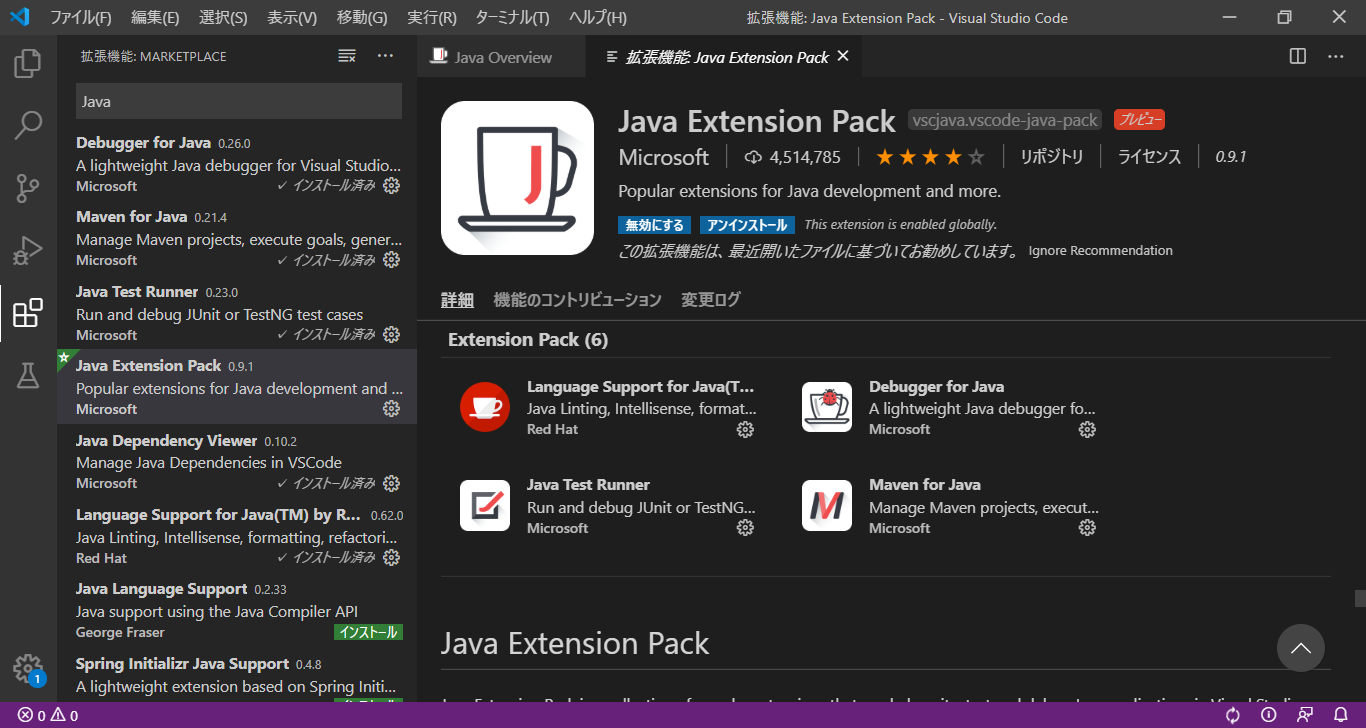
3. Übergeben Sie den Java-Pfad mit VS-Code
Öffnen Sie den VScode-Einstellungsbildschirm mit der Tastenkombination Strg + und Union und geben Sie Java.home ein
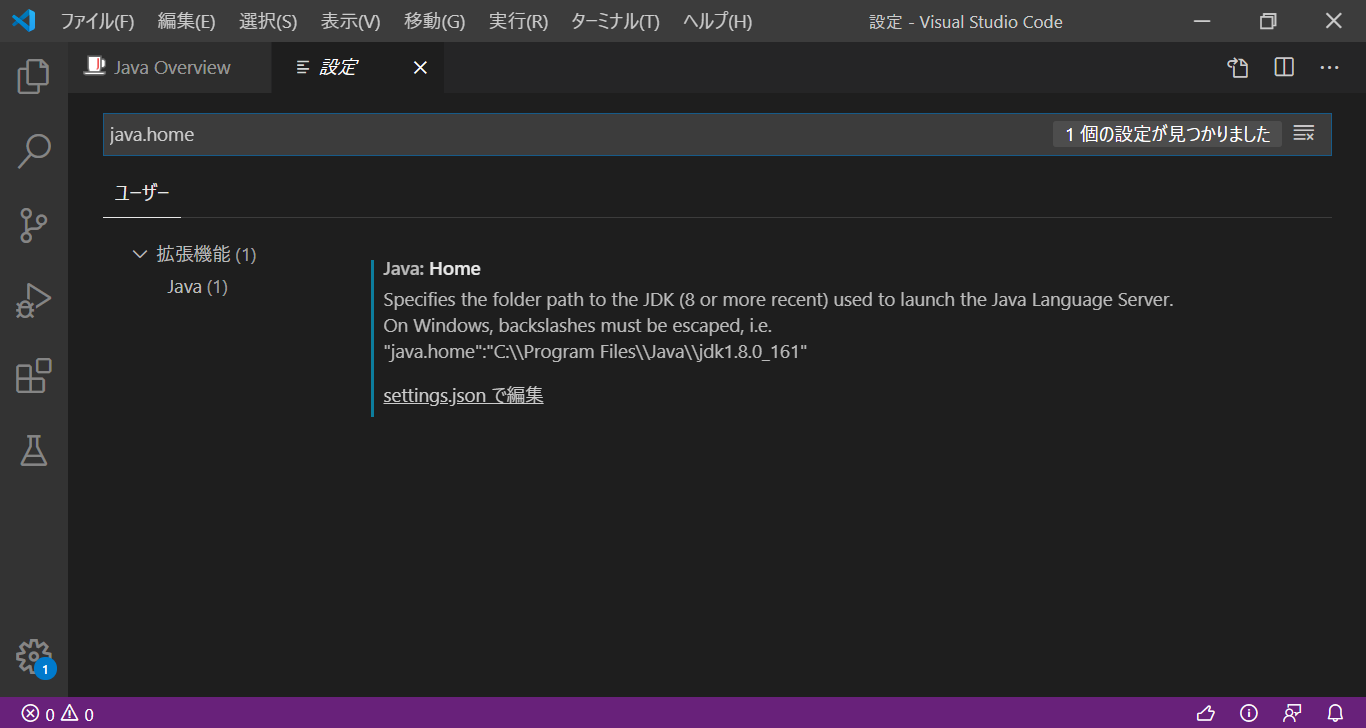
Klicken Sie auf "Settings.json", um die Einstellungsdatei zu erweitern
java.home: Geben Sie das JDK-Installationsziel an
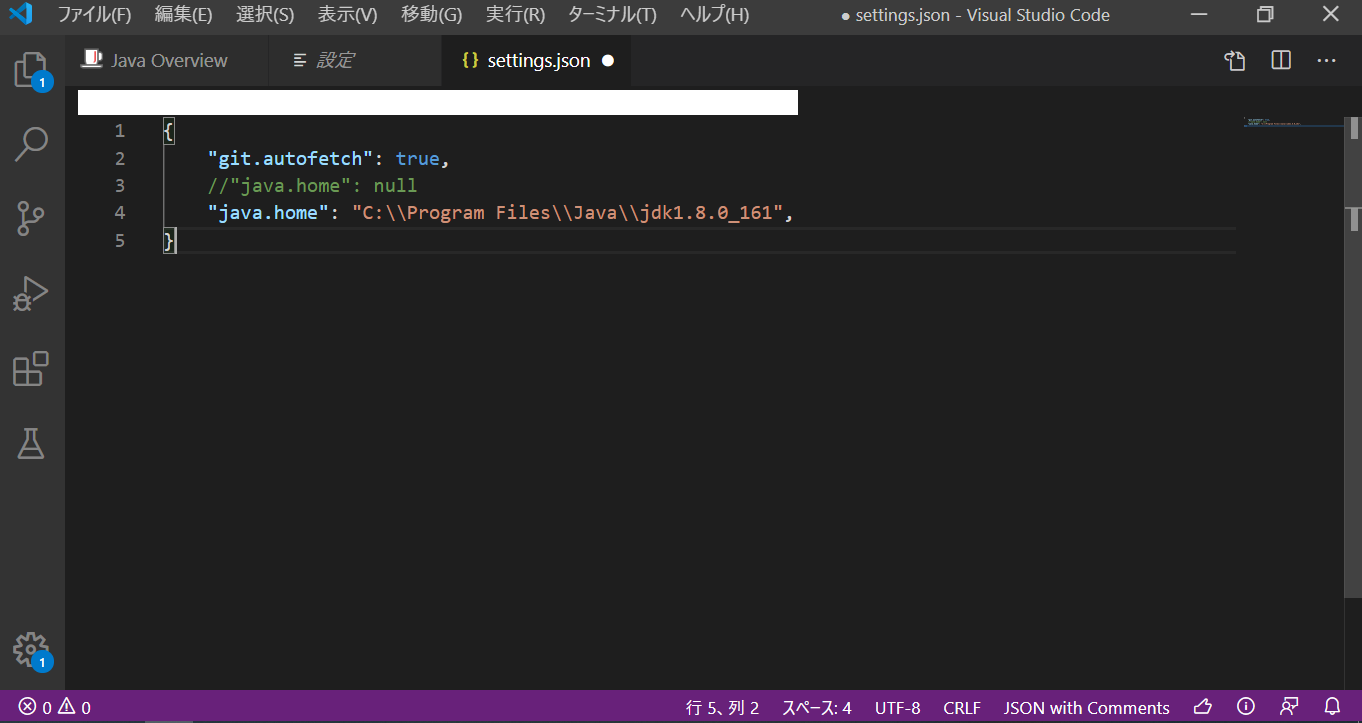 Speichern und schließen
Speichern und schließen
4. Java-Projekterstellung
Öffnen Sie die Befehlspalette in der Reihenfolge "Anzeige" -> "Befehlspalette" im VS-Code
Tastenkombination: Strg + Umschalt + P.
Geben Sie "java:" ein und wählen Sie "java: Create Java Project"
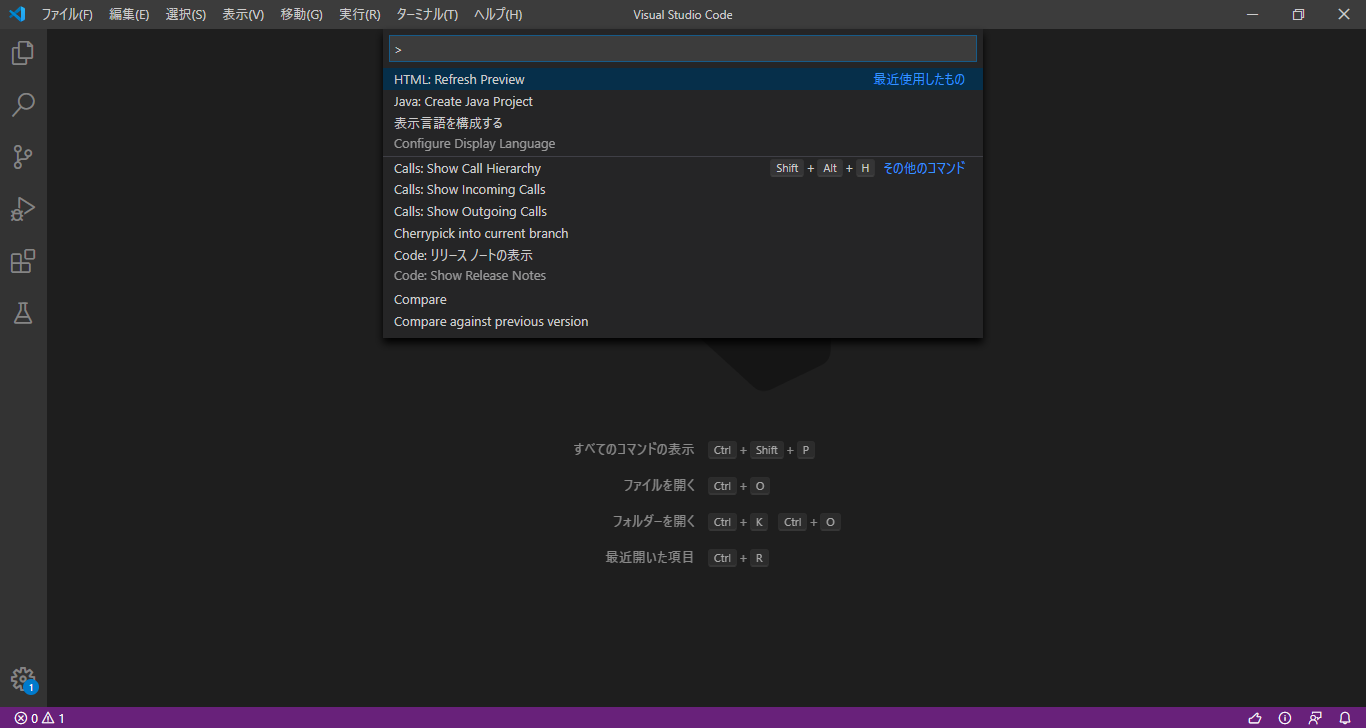 Wählen Sie "Keine Build-Tools"
Wählen Sie "Keine Build-Tools"
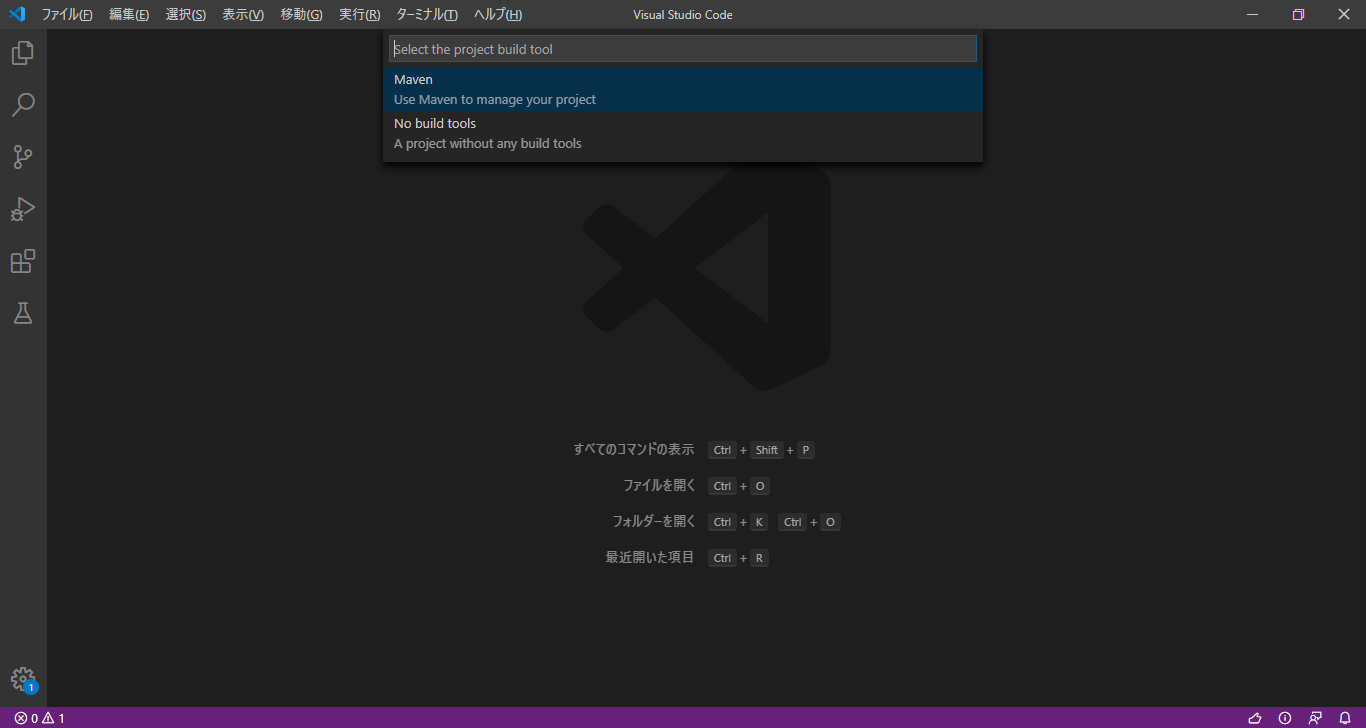 Wählen Sie das Projektspeicherziel aus
Wählen Sie das Projektspeicherziel aus
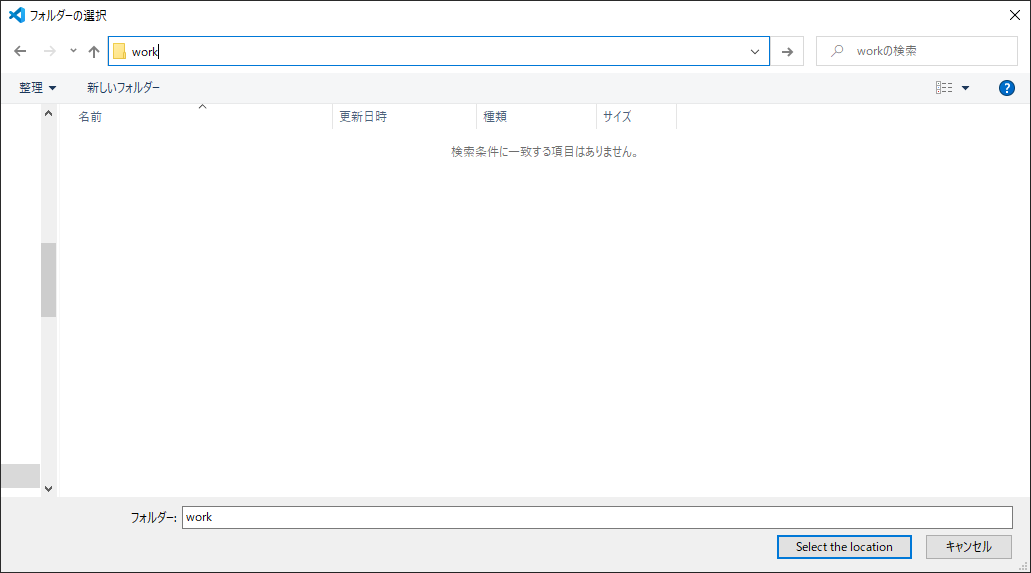 Geben Sie den Namen des Projekts ein (hier
Geben Sie den Namen des Projekts ein (hier HelloWorld) -> Enter
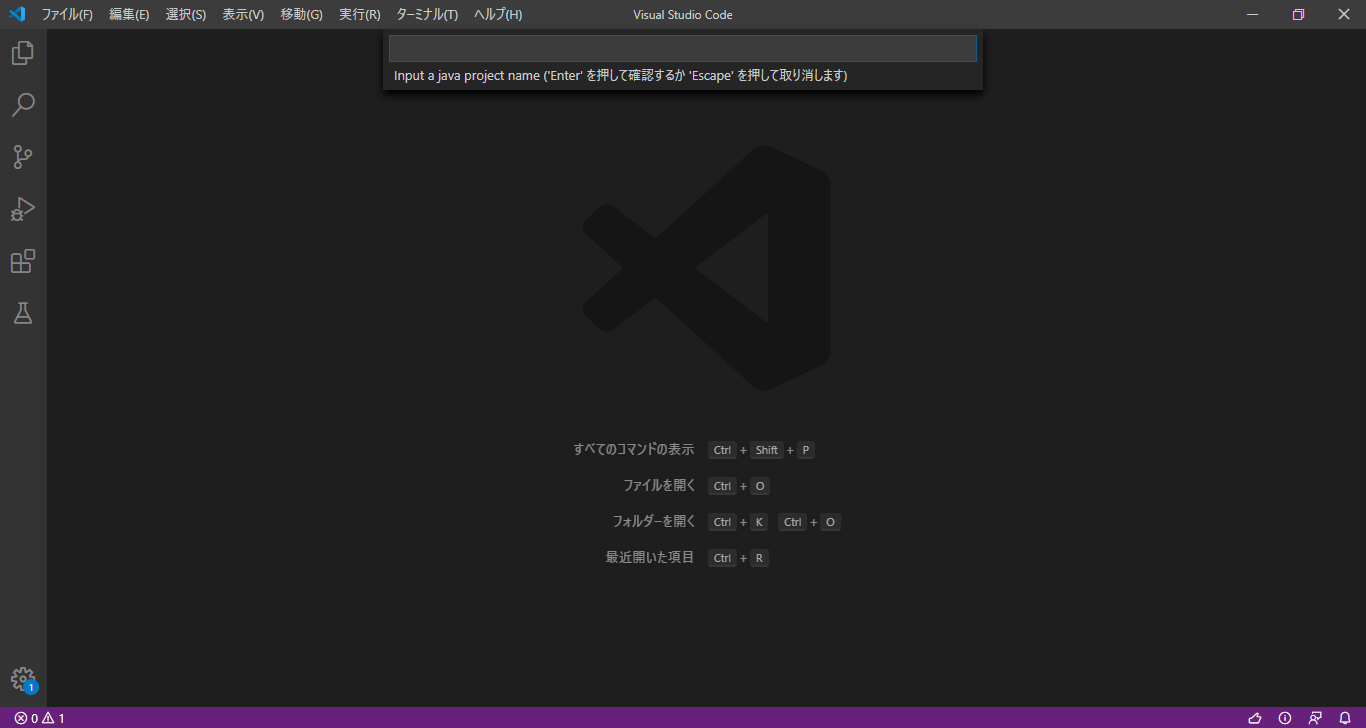
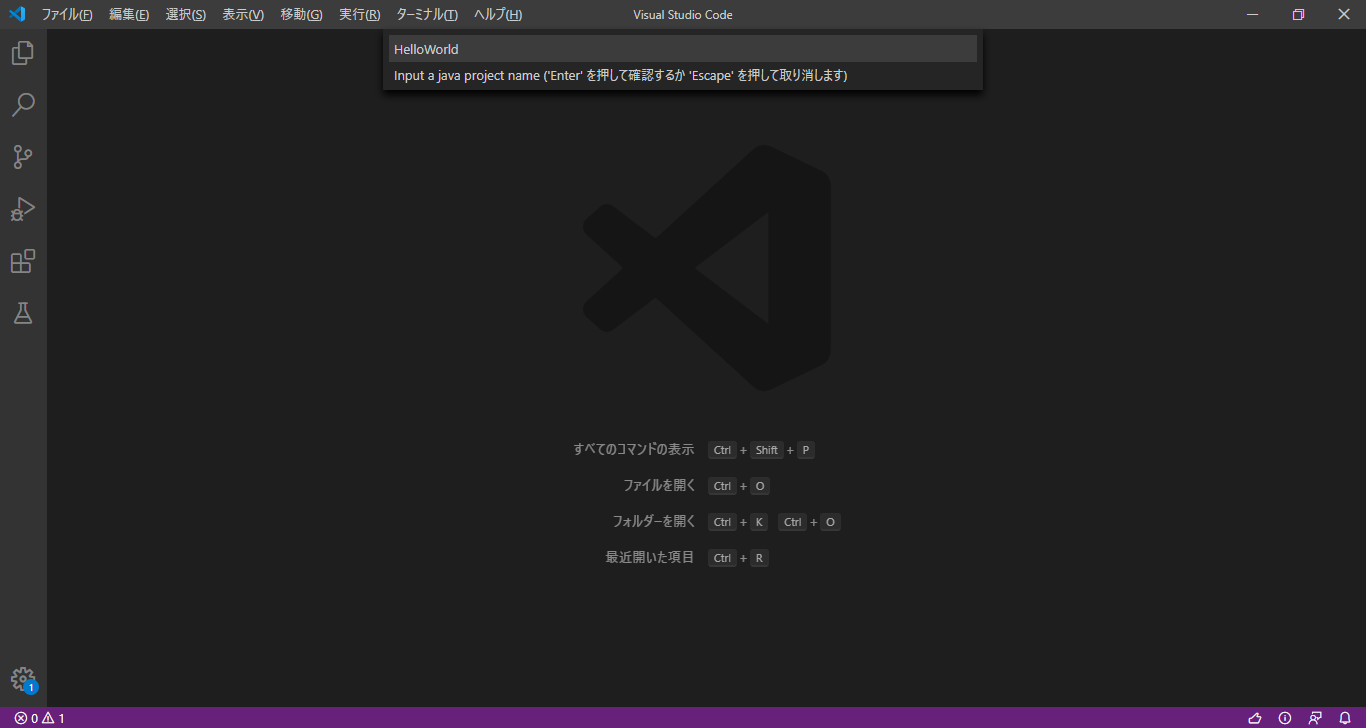
Ein Projekt namens "Hello World" wird erstellt
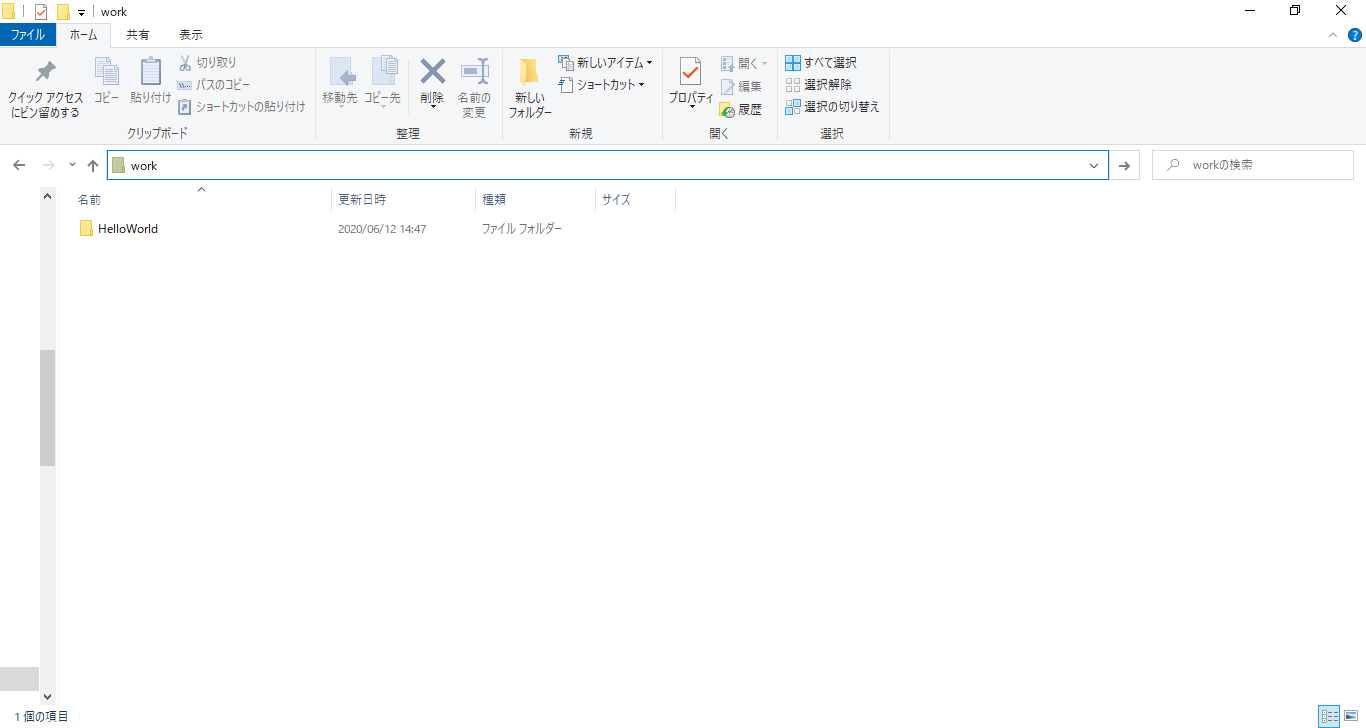
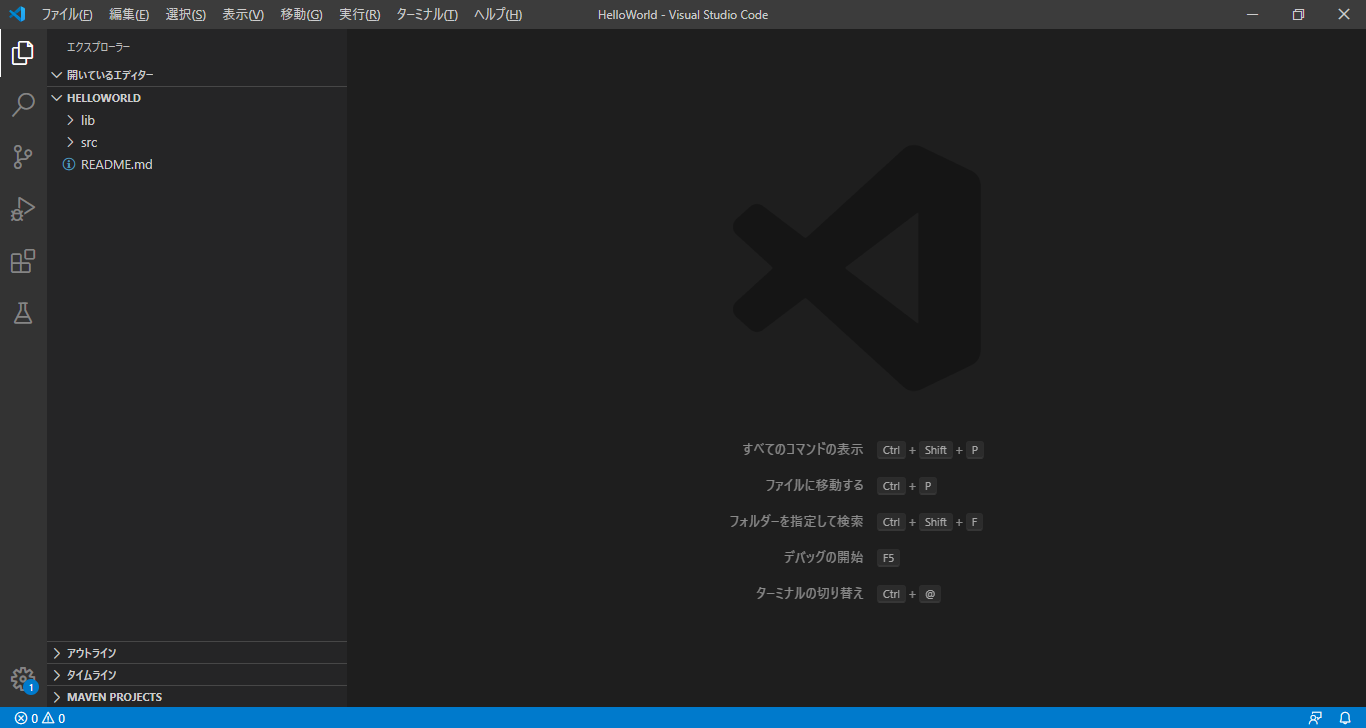
5. Projektdurchführung
Öffnen Sie "App.java" im Explorer auf der linken Seite
Dies ist die Klasse, die in der automatisch generierten Hauptmethode beschrieben wird
Wählen Sie Run-> Run without debug, um das Projekt zu kompilieren

Hallo Welt! Wird auf die Konsole ausgegeben, nicht wahr?
Damit ist die Erstellung der Java-Entwicklungsumgebung abgeschlossen!
Recommended Posts